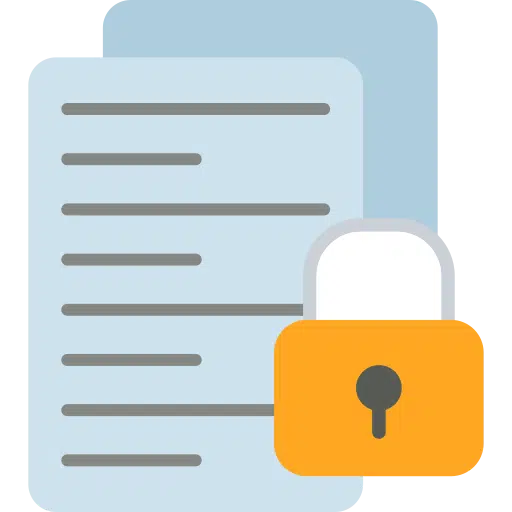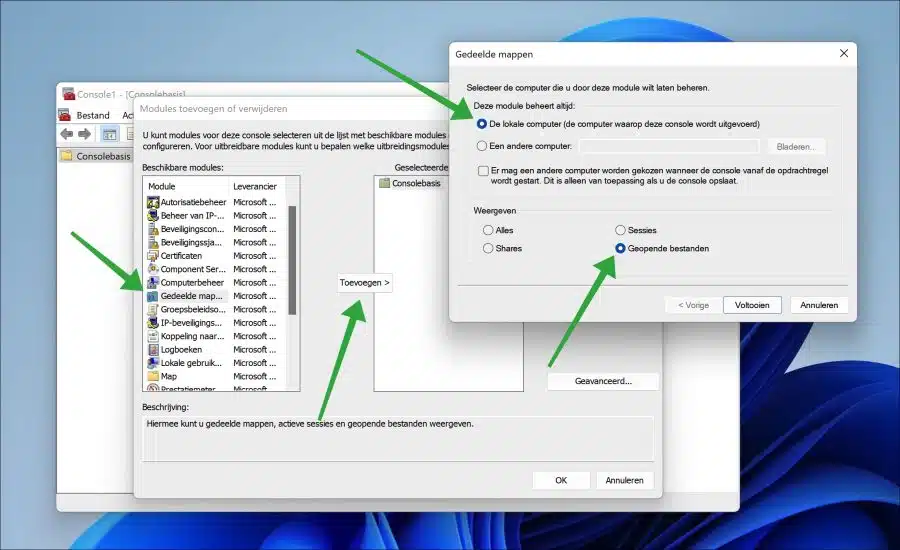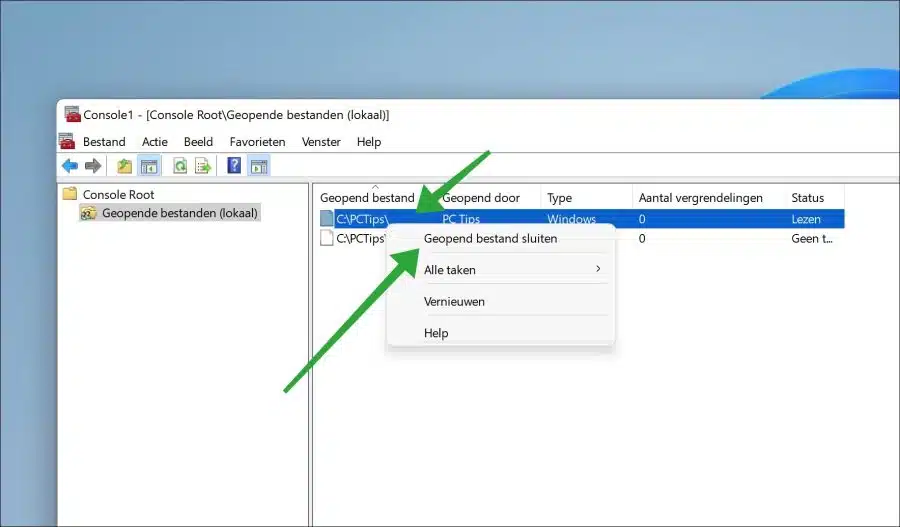如果当您打开 Microsoft Word 或 Microsoft Excel 等 Office 文档时,您收到消息“此文档已被锁定以防止其他用户对其进行编辑”或“文件已被使用” 那么你可能已经知道问题是什么了。
您尝试打开的文件当前正被其他用户使用,无法编辑。这样,Office 会尝试防止两个人同时处理同一个文档并覆盖对方所做的任何更改。它本质上是写保护。您仍然可以打开文档,但处于“只读”状态。
如果您不知道当前谁正在处理该文档,这可能会非常烦人。也可能是 办公 应用程序已崩溃,临时文件仍处于活动状态,无法进行编辑。无论如何,您可以应用以下提示来解决问题。
文件已被使用于 Microsoft Office
删除临时文件
您可以做的第一件事是转到保存文档的位置。在这里您将看到文档本身,并且当文档打开时,会看到一个可以通过“~$识别的临时文件”
关闭文件
例如,如果该文件仍在使用中,并且您不知道谁通过网络打开了该文件,则可以关闭该文件。您可以通过管理控制台执行此操作。
右键单击“开始”按钮。在菜单中单击“执行”。在运行窗口中输入:mmc。
现在单击“文件”,然后单击“添加/删除模块”。添加“共享文件夹”模块。然后选择“本地计算机”和“打开文件”。
右键单击打开的文件,然后单击菜单中的“关闭打开的文件”。这将关闭已由其他人打开的打开的 Office 文档。
检查之后是否可以打开Office文档。
关闭所有 Office 进程
我向所有人推荐 Microsoft Office 进程通过关闭 任务管理。这可以防止任何活动进程打开该文档。活动进程是否挂起并不总是很清楚,尤其是当您可能因错误或崩溃而强制关闭 Office 时。
按组合键 CTRL + ALT +DEL。单击菜单中的“任务管理器”。然后点击“更多详细信息”。
检查是否显示任何活动的“Microsoft Word”、“Microsoft Excel 等进程”。如果是这样,请单击此过程,然后单击底部的“完成”按钮。
检查您现在是否可以打开锁定的 Office 文档。
重新启动计算机
重新启动有时可以解决锁定文档的问题,因为它会清除系统的内存和进程,从而释放应用程序或用户的锁定或权限。
当您重新启动系统时,所有正在运行的进程都将被终止,包括锁定的进程。这可以释放锁并允许其他用户或进程访问该文档。
我希望这对你有帮助。感谢您的阅读!